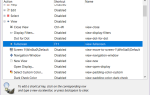Содержание
Плагины помогают превратить GIMP из хорошей программы в отличную. Они добавляют новые функции, улучшают ваш рабочий процесс и помогают сделать GIMP одной из лучших бесплатных альтернатив Photoshop.
Но это сложно. Весь плагин GIMP не очень удобен для пользователя. Их может быть сложно найти, сложно установить, и есть много проблем с совместимостью.
Но это то, к чему мы пришли. В этом руководстве мы расскажем, где можно найти лучшие плагины GIMP и как их установить. Итак, начнем …
Где найти плагины GIMP
Сцена плагина GIMP — это немного беспорядок. Обычно плагины собирались в реестре GIMP, но их больше не существует. Что означает, что они сейчас разбросаны по интернету.
Некоторые тоже очень старые. Во многих случаях они не обновлялись в течение десяти или более лет. Нет никаких гарантий, что плагины будут хорошо работать с новейшими версиями GIMP. Действительно, популярные, такие как плагин GIMP DDS или BIMP, теперь заброшены и больше не работают.
Как установить плагины GIMP
Неизбежно, процесс установки также сложен. Существует два основных способа установки плагинов GIMP.
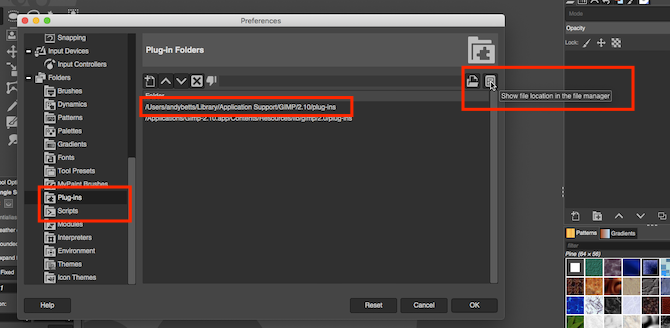
Во-первых, это ручной способ. Если ваш плагин находится в ZIP-файле, вам необходимо скопировать содержимое в папки плагинов и скриптов GIMP.
- Разархивируйте загрузку.
- В GIMP, перейдите к Настройки> Папки. Найдите Плагины а также Сценарии разделы.
- В каждом разделе есть две папки. Один — системная папка, другой — папка пользователя. Выберите последний, затем нажмите Показать расположение файла в файловом менеджере чтобы открыть это.
- Если ваши загрузки находятся в PY формат переместите их в папку плагинов.
- Если они в СКМ формат переместите их в папку Scripts.
- Теперь перезапустите GIMP.
Второй способ — автоматический метод. Некоторые плагины поставляются с собственным установщиком. Просто дважды щелкните по нему и установите его, как и любое другое приложение.
Установщики зависят от платформы, поэтому вы можете найти плагины, которые доступны только для Windows, но не для Linux или Mac. Кроме того, помните, что открывать случайные установщики из Интернета — рискованное дело, поэтому убедитесь, что антивирусное программное обеспечение обновлено и работает правильно.
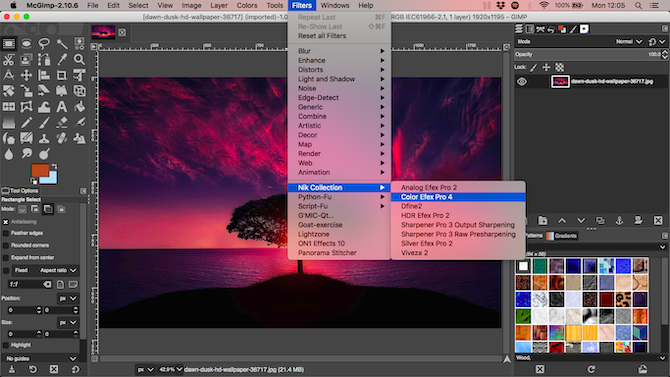
Существует третий вариант, который заключается в установке настраиваемой версии всего приложения GIMP. Популярная сборка, найденная на partha.com, поставляется с несколькими предустановленными плагинами, включая Resynthesizer и G’MIC.
Это одни из лучших плагинов GIMP, как мы увидим дальше.
1. DarkTable
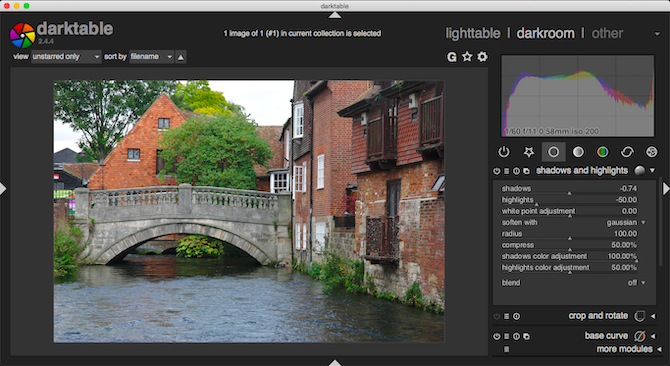
GIMP 2.10 (как начать использовать GIMP) — это одно из лучших бесплатных приложений для редактирования фотографий, которое вы можете получить. Вы даже можете использовать его со своими фотографиями RAW, но сначала вам нужно добавить свой собственный редактор RAW. Существует два основных варианта: DarkTable и RawTherapee.
Оба заслуживают тестирования, но мы предпочитаем DarkTable из-за его более доступного интерфейса, более мелкой кривой обучения и некоторых расширенных функций, включая инструменты маскирования.
После установки вы можете перетащить изображения RAW в GIMP, и он запустит DarkTable, с которого вы можете начать редактирование. Эффект такой же, как у знаменитой комбинации Photoshop и Adobe Camera RAW, и такой же хороший.
2. G’MIC
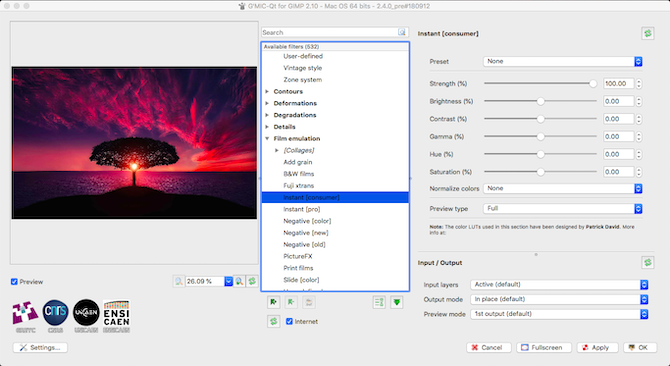
Еще один плагин для фоторедакторов, G’MIC предлагает более 500 фильтров и эффектов, которые вы можете использовать, чтобы оживить ваши снимки.
Диапазон поражает. Существуют такие основы, как эмуляция фотопленки и кадры, более сложные вещи, такие как шумоподавление и другие инструменты ремонта, и даже некоторые 3D-эффекты. Вы можете использовать каждый с его настройками по умолчанию одним щелчком мыши. Но если вы предпочитаете, вы можете использовать серию ползунков для каждого фильтра, чтобы настроить внешний вид и получить точный результат, который вы хотите.
3. Ресинтезатор
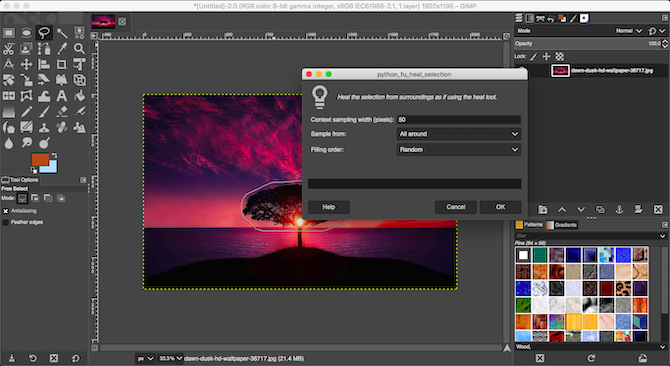
Resynthesizer — один из старейших плагинов GIMP, и один из его самых важных. Он предоставляет ряд инструментов, основанных на работе с текстурами. Вы найдете ключевую часть в меню Enhance: Исцеление Выбор.
Это эквивалент GIMP для инструмента Photoshop Content Aware Fill, одна из вещей, которую Photoshop может сделать, что GIMP не может
, Это позволяет вам полностью удалить ненужные объекты с фотографии.
Heal Selection волшебным образом заменяет вторжение окружающим контентом на фоне вашего изображения, и оно идеально сочетается. Таким образом, если вы удалите что-то с неба, пространство будет заполнено большим количеством неба. Для этого вам обычно нужно использовать инструмент Clone. Это гораздо более трудоемкий процесс.
4. Хугин
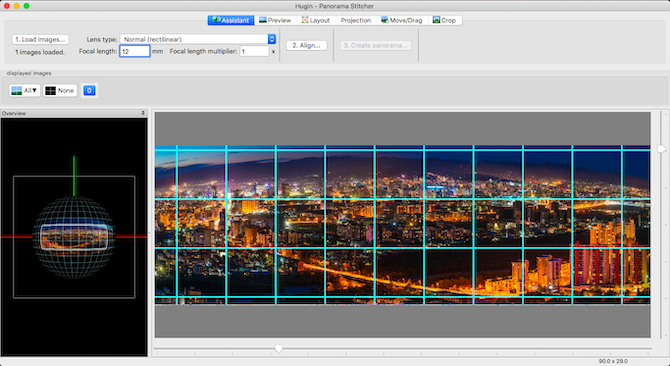
Когда вам нужно соединить серию изображений для создания панорамы, Hugin — лучший инструмент для использования в GIMP. Начать легко. Просто загрузите ваши изображения, укажите несколько общих точек для каждого, и приложение объединит их вместе. Это также исправит несоответствие углов и выдержек.
Hugin работает как отдельное приложение и доступен для Windows, Mac и Linux.
5. Вейвлет Разложить
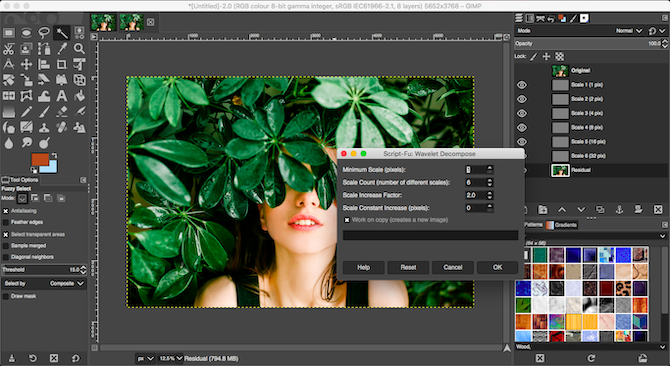
Ретуширование кожи является неотъемлемой частью портретной фотографии. Wavelet Decompose — лучший плагин для этого на GIMP.
Плагин использует расширенную форму разделения частот. Он разбивает изображение на несколько слоев, каждый из которых содержит разные наборы деталей. Это дает вам очень точно настроенный контроль над тем, какие детали вы хотите сгладить, а какие оставить.
Звучит сложно? Ну, концепция есть, а практика — нет. Просто загрузите плагин и используйте инструменты размытия и сглаживания, чтобы ваша кожа сияла.
6. Дублируйте другой образ
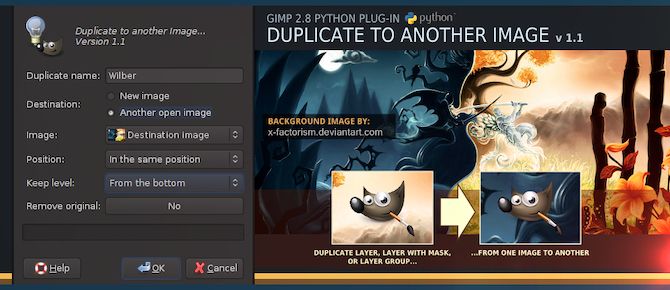
Этот простой скрипт экономит время. Его имя точно описывает, что он делает: он дублирует выделение в другой файл изображения.
Не может GIMP уже сделать это? Да, но не так хорошо. Плагин Duplicate to Another Image имеет гораздо больше возможностей. Вы можете скопировать выделенный фрагмент на новое изображение того же размера, что и исходный, с тем же объектом, что позволяет легко менять фон изображения.
Или вы можете скопировать новое изображение и обрезать его до нужного размера, если вы хотите изолировать отдельные объекты. И вы можете скопировать объект в другое изображение, которое вы уже открыли.
7. Комплект скриптов
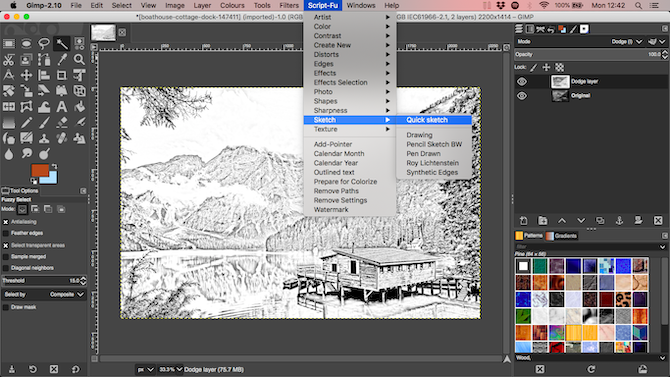
Плагины GIMP бывают разных размеров и сложностей, но зачастую именно они в основном используются.
Эта коллекция из более чем 100 сценариев дает вам множество ярлыков для общих задач редактирования изображений и графического дизайна. Вы получаете плагин для эскизов GIMP, несколько сценариев для повышения резкости фотографий или добавления рамок, а некоторые — для создания эффектов или эмуляции фотопленки. Здесь есть, с чем поиграть. Все они протестированы и полностью совместимы с GIMP 2.10.
8. Коллекция Nik
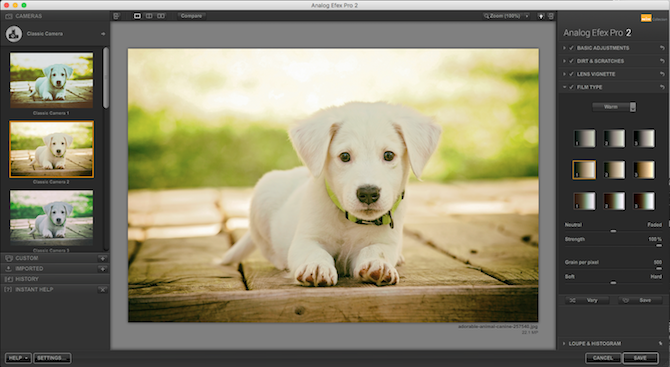
Наконец, Nik Collection, набор программ для редактирования фотографий профессионального уровня. Это дает вам доступ к повышению резкости и снижению шума, цветным фильтрам, эффектам HDR и многому другому. Это действительно выводит GIMP на новый уровень.
Итак, если это так хорошо, почему мы сохранили это до конца? Две причины.
Во-первых, бесплатная версия Nik Collection больше официально не доступна. Вы по-прежнему можете загрузить его из Интернет-архива и настроить, если он уже установлен на вашем компьютере. Во-вторых, вам нужно прыгнуть через несколько обручей, чтобы это заработало. К счастью, у нас есть руководство по использованию бесплатных плагинов Nik от Google.
с GIMP, который показывает вам, что делать. Будьте уверены, что это стоит усилий.
Как использовать плагины GIMP
После того, как вы установили свой плагин GIMP, он появится в одном из нескольких мест. Он может появиться в меню «Фильтры» или в одном из подменю. Это может быть в разделе Изображение или Слои, или вы можете получить совершенно новое меню под названием Script-Fu. Иногда плагины (например, редактор RAW) запускаются как отдельное приложение, запускаемое при необходимости.
Когда вы найдете нужный вам плагин, убедитесь, что вы сохранили копию скачанного файла. Вы никогда не знаете, когда это может исчезнуть. К сожалению, это реальность работы с плагинами GIMP.
Плагины — не единственный способ включить GIMP. Например, если вы ищете плагин для акварели GIMP, вам лучше использовать кисть. И для этого вам нужен наш путеводитель по лучшим кистям GIMP
,